Wechseln zwischen virtuellen Desktops in Windows 10
So wechseln Sie zwischen virtuellem Desktop in Windows 10
Windows 10 verfügt über eine nützliche Funktion namens Task View. Es erlaubt, virtuelle Desktops, mit dem der Benutzer Apps organisieren und Fenster öffnen kann. Es ist möglich, Fenster zwischen virtuellen Desktops zu verschieben, um sie sinnvoll anzuordnen. In diesem Beitrag werden wir zwei Methoden überprüfen, mit denen Sie zwischen Ihren virtuellen Desktops in Windows 10 wechseln können.
Werbung
Windows 10 enthält die Funktion für virtuelle Desktops, die auch als Aufgabenansicht bezeichnet wird. Für Benutzer von Mac OS X oder Linux ist diese Funktion nicht spektakulär oder aufregend, aber für gelegentliche PC-Benutzer, die Windows erst seit Ewigkeiten verwenden, ist es ein Schritt nach vorne. Die Möglichkeit, mehrere Desktops zu haben, existiert in Windows seit Windows 2000 auf API-Ebene. Mehrere Apps von Drittanbietern haben diese APIs verwendet, um virtuelle Desktops bereitzustellen, aber Windows 10 hat diese Funktion auf nützliche Weise sofort einsatzbereit gemacht.
Schließlich hat Windows 10 eine Option zum Umbenennen eines virtuellen Desktops erhalten.
Ab Windows 10 Build 18963. Vor diesem Update wurden virtuelle Desktops einfach "Desktop 1", "Desktop 2" usw. genannt. Schließlich können Sie ihnen aussagekräftige Namen wie "Office", "Browser" usw. Sehen
Umbenennen eines virtuellen Desktops in Windows 10
Sie können zwischen virtuellen Desktops über die Benutzeroberfläche der Taskansicht oder mit einer globalen Tastenkombination (Hotkey) wechseln. Sehen wir uns diese Methoden an.
Um zwischen virtuellen Desktops in Windows 10 zu wechseln,
- Klicken Sie in der Taskleiste auf die Schaltfläche Aufgabenansicht.

- Alternative, drücke Win + Tab um die Aufgabenansicht zu öffnen.
- Erstellen Sie einen neuen virtuellen Desktop Falls erforderlich.
- Bewegen Sie in der Aufgabenansicht den Mauszeiger über die Miniaturansicht des virtuellen Desktops, zu der Sie wechseln möchten. Sie sehen eine Vorschau dieses Desktops.
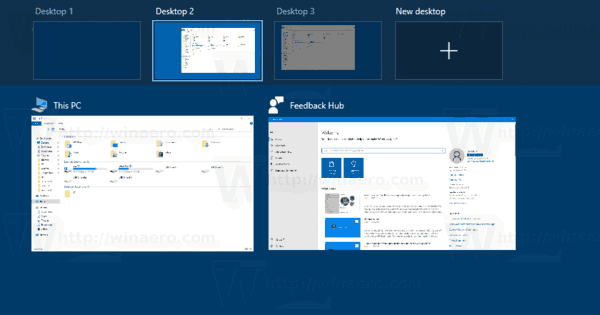
- Klicken Sie auf die Miniaturansicht, um zum virtuellen Desktop zu wechseln.
Du bist fertig.
Sie können auch mit einem Hotkey zu einem anderen virtuellen Desktop wechseln.
Um den aktiven virtuellen Desktop mit einer Tastenkombination zu wechseln,
- Drücken Sie Gewinnen + Strg + → um zum nächsten virtuellen Desktop rechts zu wechseln.
- Drücken Sie Gewinnen + Strg + ← um zum vorherigen virtuellen Desktop auf der linken Seite zu wechseln.
- Der aktuelle virtuelle Desktop wird in einen anderen verfügbaren virtuellen Desktop geändert.
Artikel von Interesse.
- Hinzufügen eines neuen virtuellen Desktops in Windows 10
- Entfernen Sie den virtuellen Desktop in Windows 10
- Deaktivieren Sie das Umschalten des virtuellen Desktops beim Mauszeigen in der Aufgabenansicht
- Erstellen Sie eine Verknüpfung für die Aufgabenansicht in Windows 10
- Kontextmenü der Aufgabenansicht in Windows 10 hinzufügen
- So machen Sie ein Fenster auf allen virtuellen Desktops in Windows 10 sichtbar
- Hotkeys zum Verwalten von virtuellen Desktops in Windows 10 (Aufgabenansicht)
- Task View ist eine Funktion für virtuelle Desktops in Windows 10


